Win10升级后必做的基础设置攻略
时间:2025-05-28 15:00:25 446浏览 收藏
在升级到Windows 10后,为了提升电脑的使用效率和性能,用户需要进行一些基本设置。这些设置包括关闭后台应用程序、禁用WiFi共享功能、停止P2P更新分享、清理C盘空间、禁用Windows Search服务和Windows Defender服务、停止磁盘碎片整理计划、删除Windows.old文件夹、关闭休眠功能以及优化视觉效果等。通过这些步骤,可以有效提升系统的运行速度和存储空间利用率,确保电脑更好地服务于用户。
Windows 10已成为当前用户使用频率最高的操作系统,为了更高效地使用电脑,建议大家多多了解其各项功能。以下是一些在升级至Windows 10后需要进行的基本设置,希望能帮助大家更好地掌握这一系统。
一、关闭后台应用程序
在“设置”→“隐私”选项中,新增了“后台应用”功能,用户可自行决定哪些应用允许在后台运行。
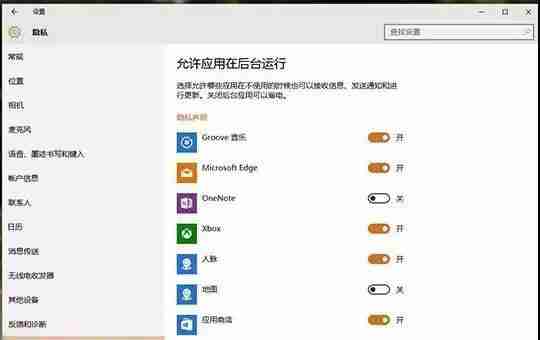
二、关闭WiFi共享功能
Windows 10默认开启了WiFi共享功能,这可能让您的联系人自动获得共享权限。您可以在设置面板→“网络和Internet”→“WLAN”→“管理Wi-Fi设置”中找到并关闭此功能。
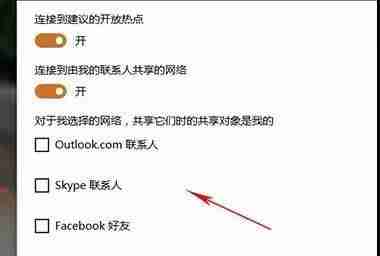
三、停止P2P更新分享
在“设置”→“更新与安全”→“Windows更新”→“高级选项”→“选择如何提供更新”中,您可以找到“当此项打开时,你的电脑还可以将以前下载的部分Windows更新和应用发送到本地网络上的电脑或Internet上的电脑”的选项。
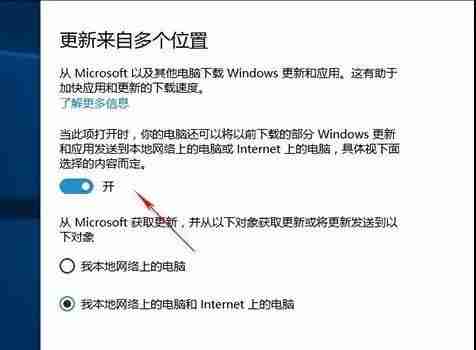
四、清理C盘空间
通过右键点击C盘图标,选择“磁盘清理”→“清理系统文件”,几分钟内即可回收部分存储空间。
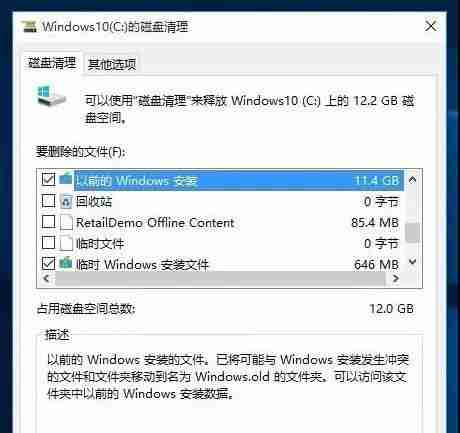
五、禁用Windows Search服务,同时确保Windows防火墙正常工作
进入控制面板—>Windows 防火墙—>“高级设置”—>“Windows 防火墙属性”,将“域配置文件”、“专用配置文件”、“公用配置文件”的状态调整为关闭,从而在不完全禁用防火墙服务的前提下关闭其功能。
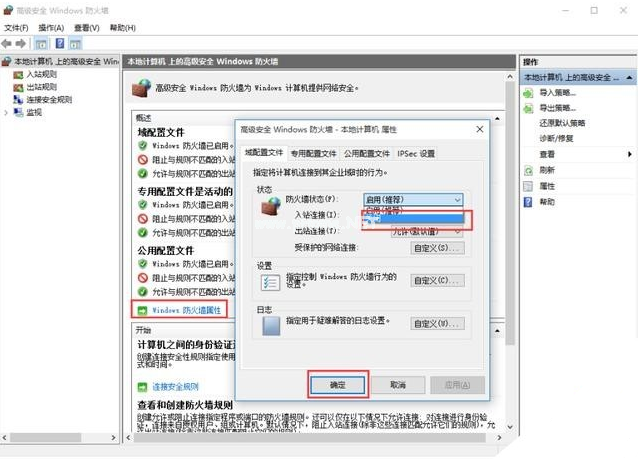
六、退出家庭组
这样做可以减少硬盘和CPU的工作负担:控制面板 - 家庭组 - 离开。
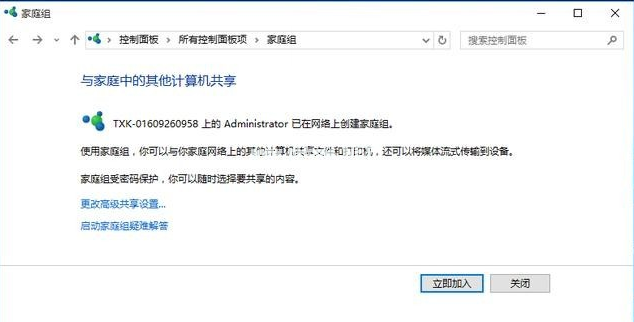
七、禁用Windows Defender服务
如果不这样做,全盘扫描可能会导致打开文件夹时出现卡顿现象。
打开控制面板—Windows Defender—“设置 -》实时保护”,取消勾选以禁用Windows Defender,同时禁用Windows Defender Service服务。
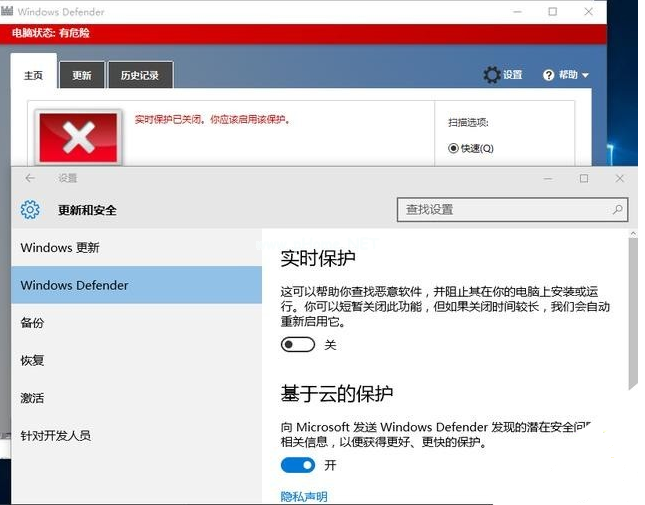
八、停止磁盘碎片整理计划
虽然整理磁盘碎片有助于提升磁盘性能,但只需关闭其自动运行计划即可。
方法:右键点击C盘 - 属性 - 工具 - 优化 - 更改设置 - 取消按计划运行。
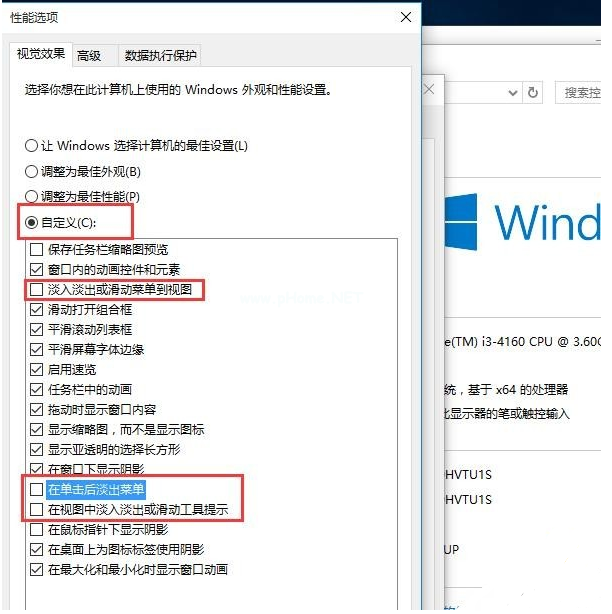
九、删除产生的Windows.old文件夹,清理多余文件
方法:右键点击C盘 - 属性 - 磁盘清理,勾选“以前的Windows安装”复选框后确认清理。
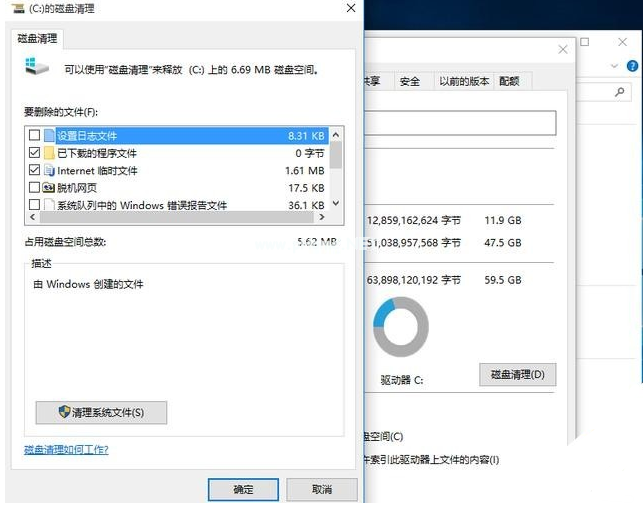
十、关闭休眠功能
这样可以释放C盘空间。
方法:打开运行窗口,输入“powercfg –h off”来关闭休眠,输入“powercfg–h on”来开启休眠。
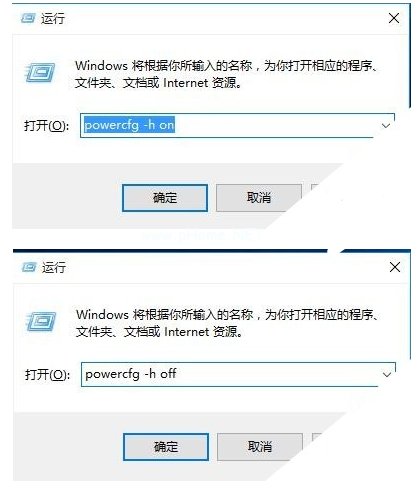
十一、关闭视觉效果
对于硬件配置较低的用户来说,这是一个不错的选择,可以提高电脑的操作流畅性。
方法:系统属性 - 高级 - 性能 - 设置 - 关闭淡入淡出效果。
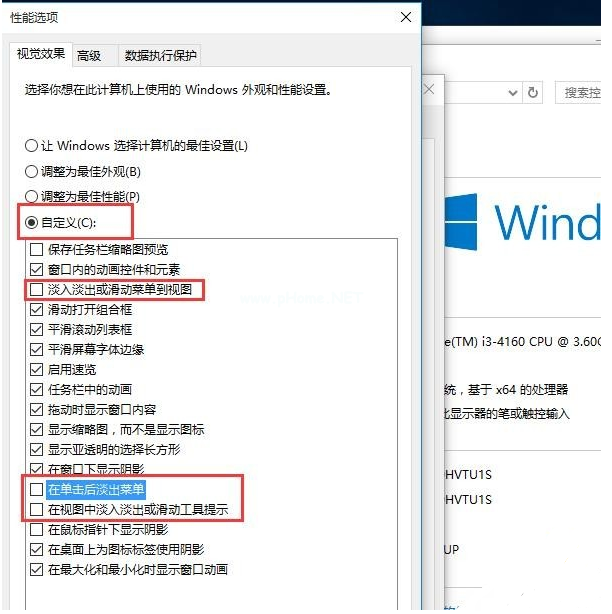
十二、禁用第三方软件服务项
方法:“Win+R”输入“msconfig” - 确定,打开系统配置 - 勾选隐藏所有的Microsoft服务,去掉不需要运行的服务。

以上就是在Windows 10升级后需要完成的一些基本设置,这些操作主要是为了让电脑更好地服务于我们。如果您还有未完成的设置,请尽快完成它们!
以上就是本文的全部内容了,是否有顺利帮助你解决问题?若是能给你带来学习上的帮助,请大家多多支持golang学习网!更多关于文章的相关知识,也可关注golang学习网公众号。
-
501 收藏
-
501 收藏
-
501 收藏
-
501 收藏
-
501 收藏
-
467 收藏
-
315 收藏
-
171 收藏
-
210 收藏
-
457 收藏
-
482 收藏
-
220 收藏
-
149 收藏
-
297 收藏
-
177 收藏
-
488 收藏
-
253 收藏
-

- 前端进阶之JavaScript设计模式
- 设计模式是开发人员在软件开发过程中面临一般问题时的解决方案,代表了最佳的实践。本课程的主打内容包括JS常见设计模式以及具体应用场景,打造一站式知识长龙服务,适合有JS基础的同学学习。
- 立即学习 543次学习
-

- GO语言核心编程课程
- 本课程采用真实案例,全面具体可落地,从理论到实践,一步一步将GO核心编程技术、编程思想、底层实现融会贯通,使学习者贴近时代脉搏,做IT互联网时代的弄潮儿。
- 立即学习 516次学习
-

- 简单聊聊mysql8与网络通信
- 如有问题加微信:Le-studyg;在课程中,我们将首先介绍MySQL8的新特性,包括性能优化、安全增强、新数据类型等,帮助学生快速熟悉MySQL8的最新功能。接着,我们将深入解析MySQL的网络通信机制,包括协议、连接管理、数据传输等,让
- 立即学习 500次学习
-

- JavaScript正则表达式基础与实战
- 在任何一门编程语言中,正则表达式,都是一项重要的知识,它提供了高效的字符串匹配与捕获机制,可以极大的简化程序设计。
- 立即学习 487次学习
-

- 从零制作响应式网站—Grid布局
- 本系列教程将展示从零制作一个假想的网络科技公司官网,分为导航,轮播,关于我们,成功案例,服务流程,团队介绍,数据部分,公司动态,底部信息等内容区块。网站整体采用CSSGrid布局,支持响应式,有流畅过渡和展现动画。
- 立即学习 485次学习
